怎么设置鼠标的颜色 win10怎样更改鼠标指针的颜色
更新时间:2023-11-06 09:09:10作者:yang
怎么设置鼠标的颜色,在Windows 10中,我们可以轻松地自定义和更改鼠标指针的颜色,对于那些希望个性化他们的计算机外观的用户来说,这是一个非常有用的功能。通过简单的几个步骤,我们可以将鼠标的颜色设置为我们喜欢的任何颜色,以更好地适应我们的个人偏好。这不仅可以为我们的计算机带来一种独特的外观,还可以提高我们的工作效率。在本文中我们将介绍如何在Windows 10中更改鼠标指针的颜色,让我们随心所欲地定制我们的计算机。
具体方法:
1.打开安装好Windows10系统的电脑,进入到系统桌面。
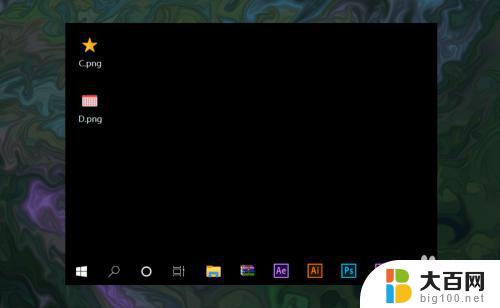
2.在桌面左下角点击开始按钮,打开开始菜单选项,找到设置按钮。
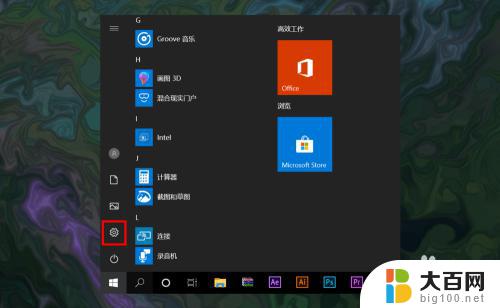
3.点击设置按钮,打开并进入到Windows设置窗口中。
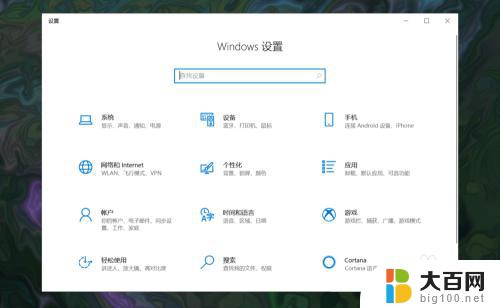
4.在Windows设置中点击轻松使用选项,进入到轻松使用设置窗口中。
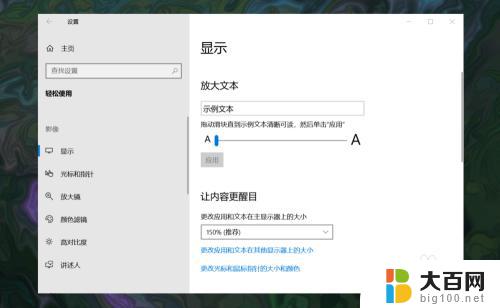
5.在轻松使用窗口左侧菜单中选择光标和指针,然后在右侧找到更改指针颜色选项。
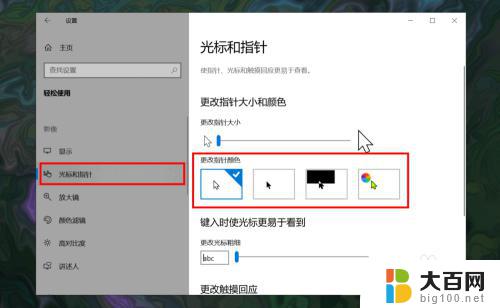
6.在指针颜色选项中选择最后一个彩色指针,最后在下方选择一款自己喜欢的指针颜色即可。
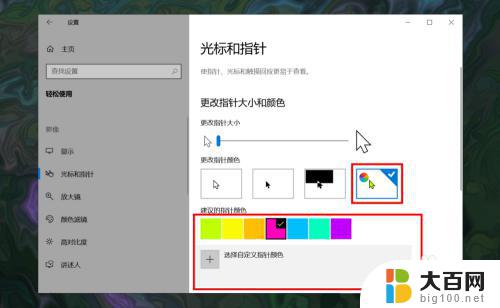
以上是设置鼠标颜色的方法,如果你也遇到了类似的问题,请参照我的方法解决,希望对大家有所帮助。
怎么设置鼠标的颜色 win10怎样更改鼠标指针的颜色相关教程
- 怎样把鼠标光标设置颜色 win10怎么更改鼠标指针的颜色和大小
- win10如何设置鼠标指针颜色 win10怎么自定义鼠标指针的颜色
- win10指针大小怎么改 Windows10鼠标指针大小怎么改
- 笔记本电脑屏幕开机黑屏只有鼠标指针 Win10黑屏只有鼠标指针怎么解决
- 鼠标光标变成手指头无法点击 Win10系统鼠标指针变成手状的图标如何解决
- 如何改变网页背景颜色 Win10网页背景颜色修改教程
- 鼠标样式怎么改 win10系统鼠标样式修改方法
- windows10怎么设置颜色 win10电脑屏幕色彩如何调节
- windows10鼠标怎么设置 win10鼠标属性在哪里修改
- window10颜色校准 win10系统通过设置进行显示器颜色调整
- win10c盘分盘教程 windows10如何分区硬盘
- 怎么隐藏win10下面的任务栏 Win10任务栏如何隐藏
- win10系统文件搜索功能用不了 win10文件搜索功能无法打开怎么办
- win10dnf掉帧严重完美解决 win10玩地下城掉帧怎么解决
- windows10ie浏览器卸载 ie浏览器卸载教程
- windows10defender开启 win10怎么设置开机自动进入安全模式
win10系统教程推荐
- 1 windows10ie浏览器卸载 ie浏览器卸载教程
- 2 电脑设置 提升网速 win10 如何调整笔记本电脑的网络设置以提高网速
- 3 电脑屏幕调暗win10 电脑屏幕调亮调暗设置
- 4 window10怎么一键关机 笔记本怎么使用快捷键关机
- 5 win10笔记本怎么进去安全模式 win10开机进入安全模式步骤
- 6 win10系统怎么调竖屏 电脑屏幕怎么翻转
- 7 win10完全关闭安全中心卸载 win10安全中心卸载教程详解
- 8 win10电脑怎么查看磁盘容量 win10查看硬盘容量的快捷方法
- 9 怎么打开win10的更新 win10自动更新开启教程
- 10 win10怎么关闭桌面保护 电脑屏幕保护关闭指南